Маски
Создание выделения командой Color Range
Команда Color Range (Выбор цвета) объединяет в себе приемы выделения и работу с масками. По действию она довольно похожа на инструмент Magic Wand (Волшебная палочка) в режиме несмежных цветов. Основных отличий два: во-первых, вы сразу видите полученную маску, а во-вторых, пикселы, не попадающие в установленный порог, могут быть выделены частично. Существует и еще множество дополнительных функций, которые дает эта полезная команда.
- Откройте документ Ship.jpg. Мы выделим кораблик на этом изображении.
- Выберите команду Color Range (Выбор цвета) меню Select (Выделение). Она откроет диалоговое окно, изображенное на рис. 3.94.
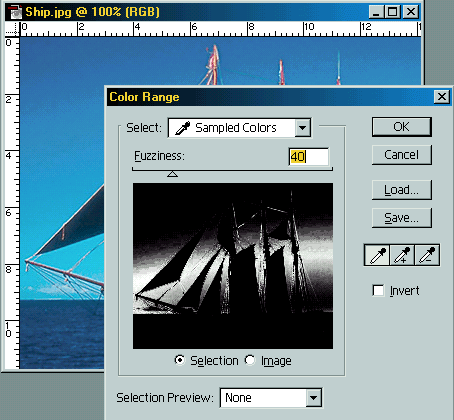
Рис. 3.94. Диалоговое окно Color Range и выбор образца цвета на изображении - Щелкните мышью на кнопке инструмента Eyedropper (Пипетка) в диалоговом окне Color Range (Выбор цвета). Он позволяет взять образец цвета для создания выделенной области. Все цвета изображения будут сравниваться с этим образцом и, в зависимости от результата сравнения, присоединяться к выделенной области или исключаться из нее.
- Щелкните инструментом Eyedropper (Пипетка) в районе переднего паруса (рис. 3.94). Образец цвета можно брать как с миниатюры в области просмотра диалогового окна Color Range (Выбор цвета), так и в окне документа.
- Программа строит маску в соответствии с заданным образцом. Переключатель внизу области просмотра по умолчанию установлен в положение Selection (Выделение), и построенную маску можно видеть прямо в диалоговом окне. В положении Image (Изображение) в поле просмотра показывается исходное изображение (рис. 3.95).
Совет
Между режимами просмотра Selection (Выделение) и Image (Изображение) в диалоговом окне Color Range (Выбор цвета) можно быстро переключаться нажатием клавиши CTRL.
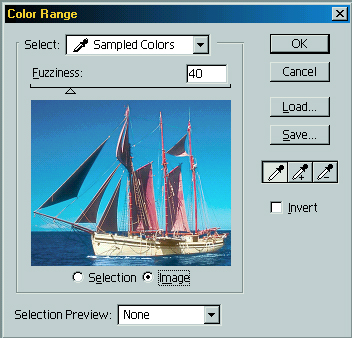
Рис. 3.95. Просмотр исходного изображения в поле предварительного просмотра
